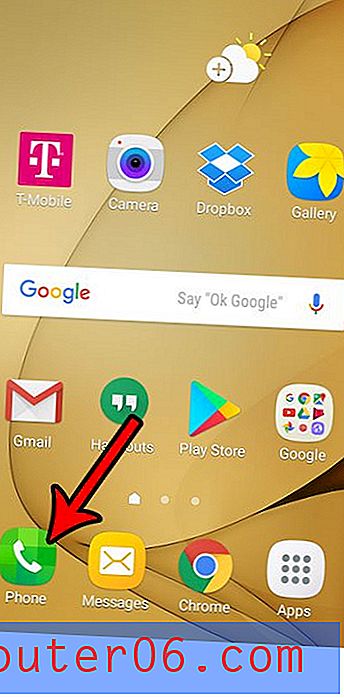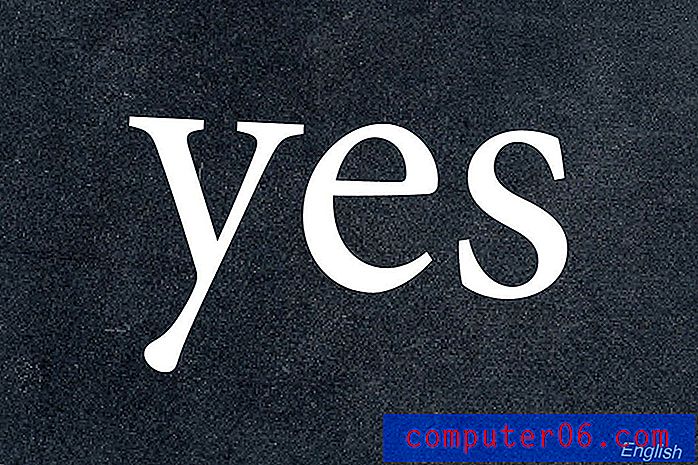So ändern Sie die AirDrop-Einstellung in iOS 9
Die AirDrop-Funktion auf Ihrem iOS 9-iPhone bietet eine alternative Möglichkeit, Dateien von Ihrem iPhone mit anderen Personen zu teilen, die kompatible iOS-Geräte verwenden. Dies kann eine großartige Methode sein, um Bilder an Freunde, Familienmitglieder oder Kollegen in der Nähe zu senden, ohne E-Mail oder Bildnachrichten verwenden zu müssen.
Nachdem Sie die Dateien festgelegt haben, die Sie freigeben möchten, bestätigen Sie einfach, dass Bluetooth und Wi-Fi für beide Geräte aktiviert sind. Führen Sie dann die Schritte in unserem Handbuch aus, um die Freigabe von Dateien über AirDrop zu starten.
So schalten Sie AirDrop in iOS 9 ein oder aus
Die Schritte in diesem Artikel wurden auf einem iPhone 6 Plus in iOS 9.2 ausgeführt. Dieselben Schritte funktionieren auch für andere iPhone-Modelle, die einige frühere Versionen von iOS verwenden.
Für dieses Tutorial müssen Sie auf das Control Center zugreifen, das über den Sperrbildschirm, den Startbildschirm oder in Apps geöffnet werden kann. Erfahren Sie, wie Sie die Control Center-Einstellungen auf Ihrem iPhone ändern und auswählen, wo auf das Control Center zugegriffen werden soll.
- Wischen Sie vom unteren Rand Ihres Startbildschirms nach oben, um das Control Center zu öffnen.
- Tippen Sie unten im Control Center auf die AirDrop- Schaltfläche.
- Wählen Sie die Option aus, die angibt, an wen Sie Ihre Dateien über AirDrop senden möchten. Beachten Sie, dass Sie sich bei iCloud anmelden müssen, um Dateien für Ihre Kontakte freizugeben.

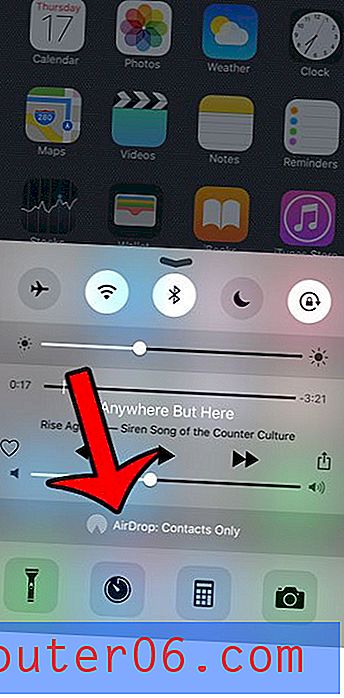
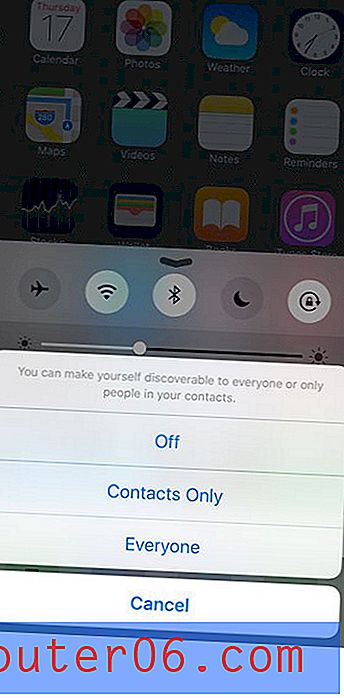
Es gibt viele andere Möglichkeiten, Dateien von Ihrem iPhone für andere Personen freizugeben, einschließlich der kostenlosen Dropbox-App. Erfahren Sie, wie Sie Bilder von Ihrem iPhone automatisch in Dropbox hochladen, um auf einfache und zugängliche Weise von Ihrem Computer aus auf diese Bilder zuzugreifen.
Wenn Sie AirDrop niemals verwenden möchten, weil Sie dies nicht vorhersehen oder weil Sie der Meinung sind, dass dies ein Sicherheitsrisiko darstellt, können Sie die AirDrop-Funktion auf Ihrem iPhone über das Menü "Einschränkungen" vollständig deaktivieren.